الإعلانات
خرائط Google لا غنى عنها تمامًا. سواء كنت بحاجة لذلك رسم رحلة برية عبر البلاد لمسافة 500 ميل الهاتف الذكي مقابل Sat Nav: هل يجب عليك شراء جهاز GPS مخصص؟هل لا يزال هناك سبب وجيه لشراء نظام الملاحة المخصص داخل السيارة أو نظام تحديد المواقع العالمي (GPS) المحمول للاستخدام في الهواء الطلق؟ قراءة المزيد أو مجرد العثور على مقهى قريب ، هذا هو التطبيق الذي ستستخدمه للقيام بذلك.
لكنه تطبيق قوي للغاية بحيث يحتوي على الكثير من الميزات التي ربما لم يسمع بها الكثير منا ، ناهيك عن استخدامها. لذلك دعونا نلقي نظرة على 10 ميزات في خرائط Google لنظام Android قد لا تعرفها ولكن يجب أن تبدأ في استخدامها اليوم.
1. قياس المسافات يدويًا
ميزات التنقل في خرائط Google رائعة لتنقلك من النقطة A إلى النقطة B. لكن في بعض الأحيان لا تحتاج إلى طريق كامل. كل ما تريد القيام به هو الحصول على تقدير تقريبي لمدى بعده من مكان إلى آخر ، أو ربما قياس مسافة خمسة أميال سريعة في الجوار. خرائط جوجل لديها أداة لذلك تسمى قياس المسافة.

- انقر على أي نقطة على الخريطة وسيظهر دبوس أحمر في هذا المكان بالضبط ، ويظهر اسم المكان الذي حددته.
- اضغط على الاسم ثم اختر قياس المسافة.
- سترى خطًا منقطًا مع مرمى في النهاية. أثناء قيامك بسحب الخريطة ، تظهر المسافة بين الشعيرات المتصالبة ودبوسك الأصلي في أسفل الشاشة.
- يمنحك هذا قياسًا سريعًا "حيث يطير الغراب". لقراءة أكثر دقة ، اضغط على + رمز في أسفل يمين الشاشة لإضافة نقاط متعددة إلى مسارك.
- اضغط على الغاء التحميل السهم أو القائمة> مسح لإزالة النقاط التي أضفتها.
للأسف ، لا يمكنك حفظ المسافة المقاسة كخريطة مخصصة.
2. تذكر أين كنت متوقفة
في بعض الأحيان ، قد يكون تذكر المكان الذي أوقفت فيه سيارتك تحديًا كبيرًا إيجاد مكان لوقوف السيارات تساعدك خرائط Google الآن في العثور على مساحة لوقوف السياراتتقدم خرائط Google أدوات جديدة لمساعدتك في ركن سيارتك. وفي ضربة واحدة ، خففت خرائط Google عقول السائقين القلقين في كل مكان. قراءة المزيد في المقام الأول. هناك أداة بسيطة لإدارة ذلك في خرائط Google.
بمجرد ركن السيارة ، افتح التطبيق وستظهر النقطة الزرقاء موقعك الحالي. انقر على النقطة ، ثم اختر حفظ مواقف السيارات الخاصة بك من الخيارات.
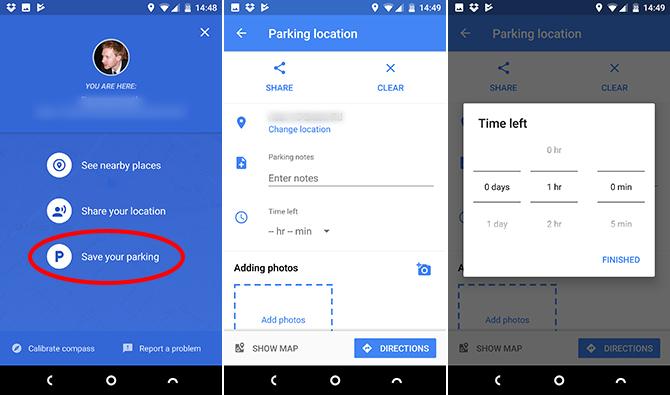
هذا كل شيء ، تم حفظ وضعك الآن. انقر على موقع وقوف السيارات لإضافة المزيد من المعلومات. يمكنك كتابة أي ملاحظات ذات صلة بالمكان ، وإدخال مقدار الوقت المتبقي في المساحة. ستتلقى إشعارًا عندما ينفد.
عندما تكون مستعدًا للعودة إلى سيارتك ، ما عليك سوى فتح التطبيق والنقر الاتجاهات في أسفل الشاشة.
3. تحقق لمعرفة ما إذا كان القطار الخاص بك في الوقت المحدد
تتكامل خرائط Google بشكل رائع مع العديد من خدمات النقل العام في البلدان حول العالم.
انقر على رمز محطة الحافلات أو محطة القطار أو محطة مترو الأنفاق على الخريطة ، وسترى جميع معلومات الجدول الزمني ذات الصلة لهذا الموقع. يوفر عليك تثبيت تطبيقات منفصلة لكل شركة نقل عام تستخدمها بانتظام.
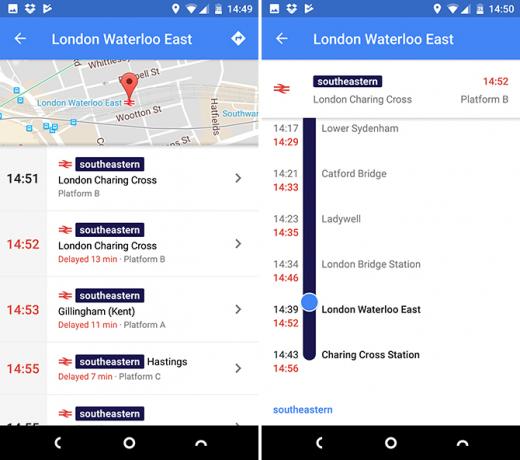
والأفضل من ذلك ، انقر على أحد المسارات المجدولة لمشاهدة جميع محطات التوقف على الخط ، ومعلومات مباشرة توضح مكان الحافلة أو القطار حاليًا ، وما إذا كان ذلك في الوقت المحدد أم لا.
4. حجز غرفة في فندق
عندما تكون على الطريق وتحتاج إلى ذلك ابحث عن غرفة في فندق كيفية توفير المال على كل فندق تحجزهيمكن أن تكون الفنادق باهظة الثمن ، ولكن يمكنك توفير الكثير من المال إذا كنت تعرف كيفية القيام بذلك. اتبع هذه النصائح للتأكد من حصولك على أفضل صفقة عند السفر. قراءة المزيد في غضون مهلة قصيرة ، يمكنك استخدام خرائط Google كنقطة انطلاق لبحثك.
تكبير الخريطة وسترى أيقونات لجميع الفنادق القريبة على الشاشة. اضغط على أحدها ، ثم اضغط على الاسم أسفل الشاشة لرؤية المزيد من المعلومات. من بين الخيارات هنا التحقق من الصلاحية لوحة تتيح لك إدخال التواريخ ورؤية الأسعار المقابلة لتلك التواريخ من مختلف مواقع الفنادق. انقر خلال لحجز غرفة من أحد تلك المواقع.
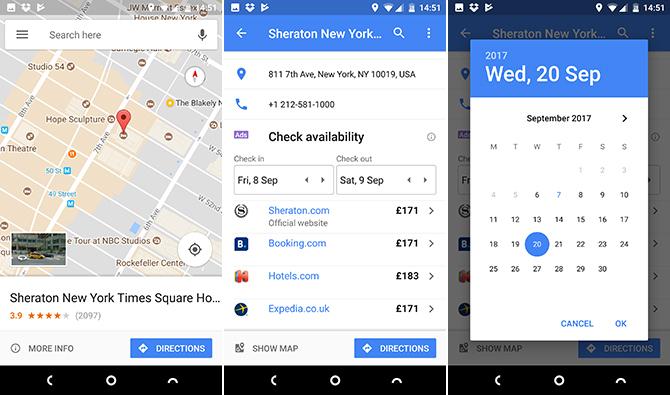
هذه الميزة هي في الواقع إعلان ، ويتم تصنيفها على هذا النحو. ولكنه مثال رائع على كيف يمكن للإعلانات في التطبيقات أن تكون مفيدة وغير مزعجة في الواقع عندما يتم تنفيذها بشكل جيد.
5. احصل على مزيد من المعلومات حول أي شيء
ال معلومات الشاشة لكل موقع جيد لأكثر من مجرد المواصلات والفنادق.
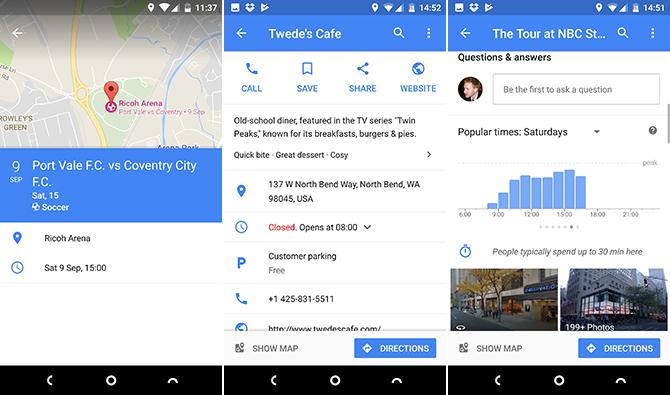
بالإضافة إلى الأساسيات مثل رقم الهاتف والعنوان ومعلومات إمكانية الوصول ، غالبًا ما يتم تفصيل التفاصيل لغرض هذا الموقع. لذا ، قد يمنحك الاستاد الرياضي تفاصيل اللعبة التالية التي ستقام هناك ، وسيكون للمطعم مؤشرات على القائمة أو خدمة حجز الطاولة ، و موقع سياحي كيف يمكن أن تساعدك Google في التخطيط لعطلة الصيف المثاليةالإجازات معقدة للتخطيط. يمكن أن تصبح تذاكر الطيران وحجوزات الفنادق ومواعيد الجولات والميزانيات مربكة. تسهل أدوات ونصائح وحيل Google هذه التخطيط لرحلتك القادمة. قراءة المزيد سيظهر لك المدة التي يقضيها الناس هناك ، ومتى يكون أفضل وقت لتجنب الزحام.
6. ربط التقويم الخاص بك أو Gmail
يمكن لخرائط Google الاتصال بتطبيقات تقويم Google و Gmail ، ويمكنها جلب معلومات الموقع إلى تطبيق الخرائط.
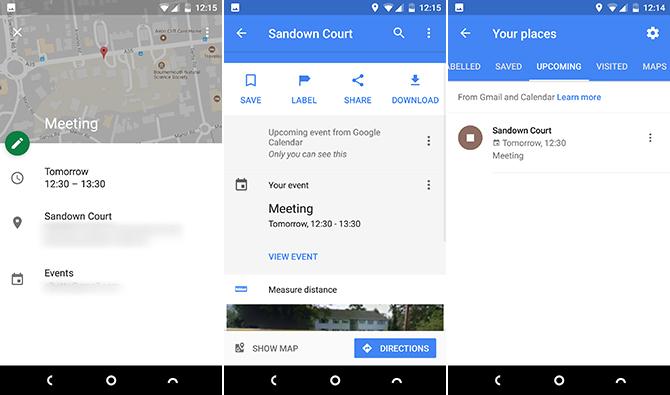
تتضمن هذه التفاصيل الاجتماعات ورحلات الطيران والأحداث المجدولة الأخرى. تظهر في خرائط Google عند البحث عن أشياء مثل "رحلاتي الجوية" أو كجزء من شاشة المعلومات الإضافية لموقع معين. يمكنك أيضًا مشاهدة كل هذا مجمّعًا معًا في أماكنك> القادمة.
7. شارك تقدم رحلتك
مشاركة موقعك كيفية تعقب أصدقائك باستخدام خرائط جوجليمكنك الآن مشاركة موقعك في الوقت الفعلي باستخدام خرائط Google. هذا يعني أيضًا أنه يمكنك تتبع أصدقائك باستخدام خرائط Google. قراءة المزيد كان خيارًا في خرائط Google منذ فترة. فقط حدد مشاركة الموقع من الشريط الجانبي ، ثم اختر من تريد المشاركة معه وكم من الوقت.
تم توسيع الميزة الآن لتشمل تقدم الرحلة. يمكّنك هذا من مشاركة موقعك مع أشخاص محددين أثناء التنقل في طريق. يمكنهم معرفة مدى المسافة التي وصلت إليها في رحلتك ومتى ستصل.
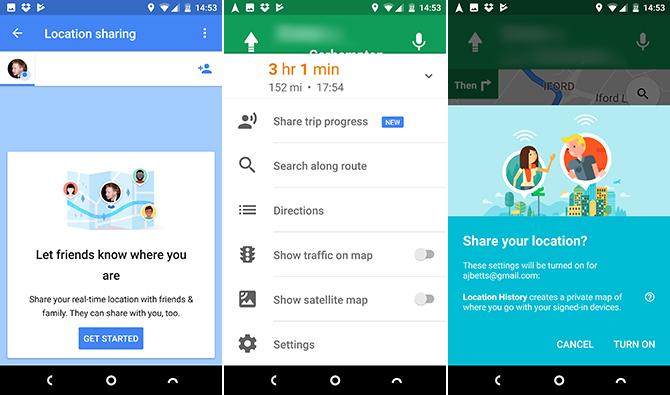
لن تضطر إلى إرسال "آخر هناك تقريبًا!" النص مرة أخرى. بمجرد أن يرسم التطبيق مسارك ، انقر على السهم الموجود أسفل الشاشة ، وحدد مشاركة تقدم الرحلة، واختر الشخص الذي تريد المشاركة معه. تظل المشاركة نشطة حتى تصل إلى وجهتك.
8. كن مرشدًا محليًا
تأتي الكثير من المعلومات الإضافية التي تجعل خرائط Google مفيدة للغاية من مجتمعها الكبير من المستخدمين. يمكنك الانضمام من خلال أن تصبح دليل محلي. هناك أكثر من 30 مليون منهم حول العالم ، ويكسبون نقاطًا ومكافآت على جهودهم. تشمل المكافآت ثلاثة أشهر من موسيقى Google Play 7 أشياء رائعة يمكنك القيام بها مع موسيقى Google Playفي هذه المقالة ، سوف نقدم لك بعض الأشياء الرائعة التي يمكنك القيام بها مع موسيقى Google Play والتي قد لا يكون كل من المبتدئين والمحاربين على حد سواء على علم بها ، ولكن يجب الاستفادة منها. قراءة المزيد أو استئجار أفلام رخيصة.
كل ما عليك فعله هو الاختيار مساهماتي من الشريط الجانبي ، ثم انقر فوق البدء عندما يُطلب منك الانضمام إلى المرشدين المحليين.
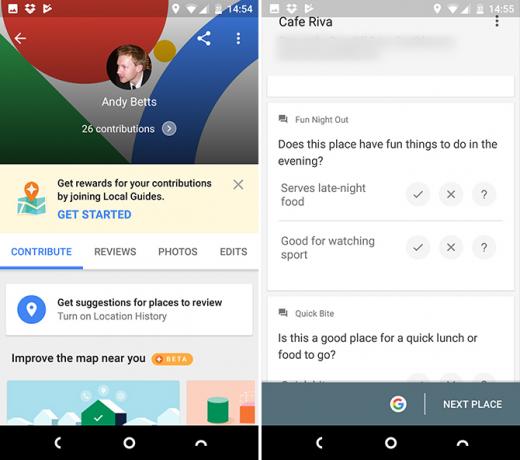
يمكنك المساهمة بطرق مختلفة: ترك التعليقات والتقييمات ، ومشاركة صور المواقع ، والرد على المستخدمين الآخرين أسئلة حول منطقتك ، والإجابة على أسئلة بسيطة حول موقع (على سبيل المثال ، "هل هذا المطعم طفل ودود؟"). كل مساهمة تحصل على عدد مختلف من النقاط.
9. عرض المباني ثلاثية الأبعاد
اعتمادًا على مكان وجودك في العالم - ويتم تضمين الولايات المتحدة والمملكة المتحدة - يمكنك عرض الخرائط بأبعاد ثلاثية.
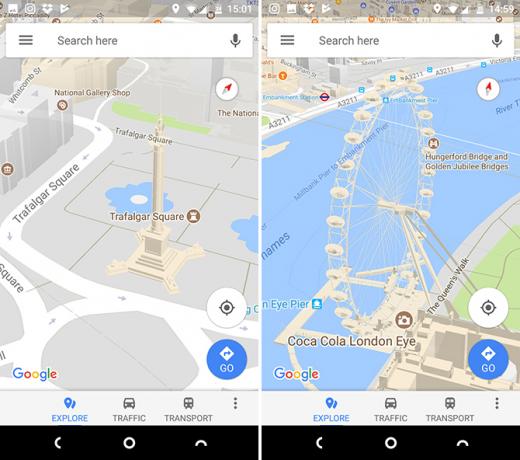
أولاً ، قم بإمالة الخريطة إلى العرض المتساوي الأبعاد بزاوية 45 درجة عن طريق سحب إصبعين لأعلى على الشاشة. الآن قم بالتكبير ، واستمر في التكبير إلى أن يتم إطلاق النار على المباني من الأرض. عندما تصادف مباني متعددة الطوابق ، يمكنك حتى تحديد الطابق الذي تريد رؤيته.
10. معايرة البوصلة
أخيرًا ، إذا بدأت في اكتشاف أن دقة تطبيق الخرائط تتعثر ، يمكنك إعادة تعيينه من خلال معايرة بوصلة هاتفك.
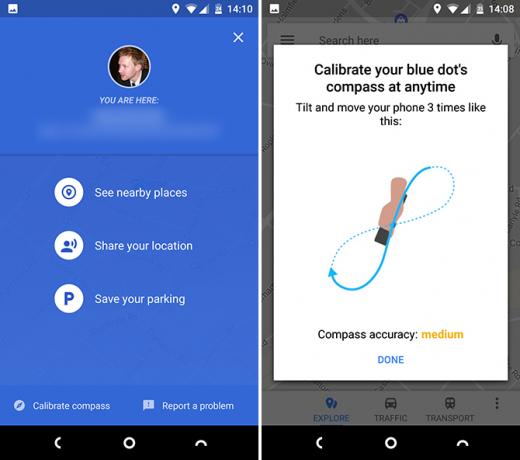
انقر على النقطة الزرقاء على الخريطة التي تعرض موقعك الحالي. من شاشة الخيارات التي تفتح حدد معايرة البوصلة في الأسفل. الآن اتبع الرسم البياني الذي يظهر على الشاشة - تحتاج إلى لف هاتفك وتدويره في شكل ثمانية الشكل ثلاث مرات. ستحصل على تأكيد عندما يتم ذلك ، إلى جانب رسالة توضح مستوى دقة البوصلة الجديدة.
الميزات المفضلة لديك؟
إذا كنت تستخدم خرائط Google فقط كتطبيق ملاحة أساسي ، كنت حقا في عداد المفقودين 17 خرائط Google لـ Android Tricks التي ستغير طريقة تنقلكسيساعدك هذا الدليل الضخم للنصائح لخرائط Google لنظام Android في التنقل أثناء القيادة بكفاءة أكبر من أي وقت مضى. قراءة المزيد . هناك الكثير في التطبيق أكثر من مجرد الانتقال من أ إلى ب والعودة مرة أخرى. يمكنك استخدامه للقيادة أو المشي ، للسفر لمسافات طويلة أو رحلات قصيرة إلى المدينة. ونظرًا لأنه يتم إضافة المزيد من الميزات بشكل منتظم ، فإنها تتحسن طوال الوقت.
ما هي الميزات المفضلة لديك في خرائط Google؟ ما هي الأنواع التي تستخدمها كثيرًا ، وما الذي تود أن تضيفه في المستقبل؟ انضم إلينا في التعليقات لمشاركة أفكارك.
آندي صحفي مطبوع سابق ومحرر مجلة يكتب عن التكنولوجيا منذ 15 عامًا. في ذلك الوقت ، ساهم في عدد لا يحصى من المنشورات وأنتج أعمال كتابة الإعلانات لشركات التكنولوجيا الكبيرة. كما قدم تعليقًا خبيرًا لوسائل الإعلام واستضاف لوحات في أحداث الصناعة.